ریستور کردن آیفون معمولاً آخرین گزینه پیشنهادیِ تعمیرکاران برای برطرفسازی آندسته از اشکالات نرم افزاری است که با دستکاریهای معمول و تغییر در تنظیمات آیفون رفع نمیگردند. اگر شما نیز جزو آندسته از کاربرانی هستید که به دلیل بروز اختلال در دستگاه مورداستفادهتان قصد ریستور کردن آن را دارید بهتر است پیش از اقدام به این کار، اطلاعات لازم در این زمینه را کسب نمایید.
ریستور کردن گوشی اپل اگر چه در غالب موارد اشکالات پیش آمده در دستگاه را رفع میسازد لیکن در صورت عدم پیادهسازی نکات مهم آن، سبب از دست رفتن اطلاعات خواهد شد و در نهایت ناخرسندی کاربر از این کار را در پی خواهد داشت. در بخشهای آتی ضمن شرح نکات مهم برای این کار، ریستور کردن آیفون را آموزش خواهیم داد.
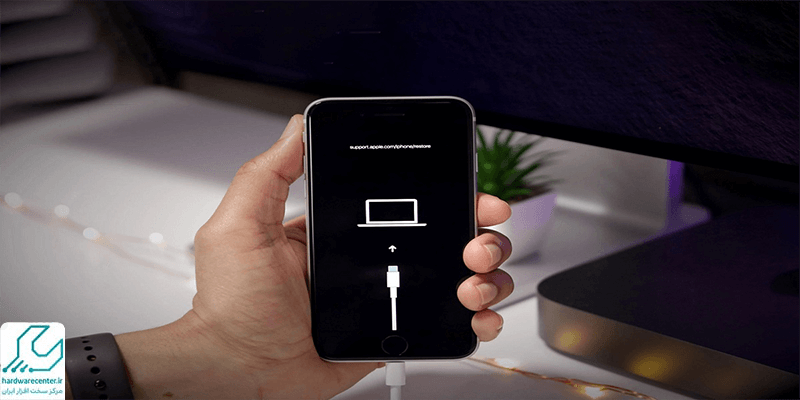
نکات مهم پیش از ریستور کردن آیفون
ریستور کردن آیفون فرآیندی است که با انجام آن تمامی اطلاعات درون دستگاه نظیر تصاویر، آهنگها، اپلیکیشنها، مخاطبین، ویدئوها و … حذف میگردد. بنابراین نخستین توصیه پیش از اقدام به ریستور کردن آیفون آن است که حتما از اطلاعات ذخیره شده در دستگاه، که برایتان مهم است، یک بکاپ (نسخه پشتیبان) تهیه نمایید و این اطلاعات را در یک هارد اکسترنال یا سیستم دیگری کپی نمایید.
نکته دیگر آن است که ریستور کردن iPhone، در صورت انجام شدن، تنها به بالاترین ورژن آی او اس صورت میپذیرد. به عبارتی دیگر با انجام ریستور و آپدیت، کاربر نمیتواند از هر نسخه به نسخهای دلخواه مهاجرت کند. (بر اساس قوانین اپل کاربر ناچار است به آخرین نسخه منتشر شده و مناسب با دستگاه مهاجرت کند). بنابراین پیش از ریستور کردن آیفون حتماً از مناسب بودن سیستم عامل مورد نظرتان اطمینان حاصل نمایید. (مهم: پس از ریستور دستگاه هیچ راهی برای بازگشت به سیستم عامل قبلی وجود ندارد).
نکته آخر انکه برای ریستور کردن گوشی اپل تان میبایست برنامه آیتونز را بر روی دستگاهتان (کامپیوتر یا لپ تاپتان) نصب کرده باشید. زیرا ریستور کردن دستگاه با کمک این برنامه انجام میشود.
میخوای بدونی علت هنگ کردن موبایل اپل چیه ؟ پس کلیک کن !
آموزش ریستور کردن آیفون
- آیفون خود را به کامپیوتر متصل کنید و بعد از نصب آیتیونز، آن را اجرا کنید. با این کار آیتیونز دیوایس شما را شناسایی می کند و در نوار سمت چپ اسم دیوایس شما را نمایش میدهد. (مهم: اگر بعد از اجرا دیدید که نرم افزار اجرا نشد در نوار بالا، این مسیر را دنبال نمایید: View / Show Sidebar)
- در این مرحله باید آخرین نسخه iOS را از قبل دانلود کرده باشید. آیفون خود را همانطور که به کامپیوتر متصل است خاموش نمایید. در این مرحله میبایست آیفون خود را به حالت DFU ببرید. برای ری استور آیفون و دیوایس های iOS نیاز است که دیوایس رو به این حالت ببرید.
- آموزش رفتن به حالت DFU آیفون ۳GS تا آیفون ۶S Plus (این روش برای تمامی مدل های آیپد و آیپاد قابل اجرا می باشد)
- آیفون رو به کامپیوتر وصل و سپس آن را خاموش کنید.
- دکمه هوم و پاور را به صورت همزمان به مدت ۱۰ ثانیه فشار دهید (دقیقاً ۱۰ ثانیه)
- بعد از اتمام ۱۰ ثانیه دکمه پاور رو رها سازید و همچنان دکمه هوم را نگه دارید. به مدت ۱۵ تا ۲۰ ثانیه دکمه هوم رو نگه دارید و سپس جدا سازید.
- در این مرحله از ریستور کردن آیفون، دستگاه شما به حالت DFU خواهد رفت. (در این حالت صفحه نمایش دستگاه شما کاملاً مشکی خواهد شد)
- آموزش رفتن به حالت DFU برای آیفون ۷ و ۷ پلاس:
- در گوشی آیفون ۷ و آیفون ۷ پلاس دکمه پاور/قفل صفحه در سمت راست قرار دارد. این دکمه را به مدت ۳ ثانیه فشار دهید. در همین وضعیت (که دکمه پاور را نگه داشته اید) در سمت دیگر دکمه ولوم منفی را به مدت ۱۰ ثانیه فشار دهید. در حالتی که زمان تقریبی ۱۰ ثانیه رو به پایان است دکمه پاور/قفل صفحه را رها کنید اما در ادامه کار ولوم منفی آیفون را بدون رها کردن به مدت ۵ ثانیه دیگر نگه دارید.
- زمانی که آیفون شما به حالت DFU رفت پیغامی را مشاهده خواهید کرد. در این پیغام بر روی دکمه OK کلیک نمایید. (نکته: اگر چنین پیغامی را مشاهده نکردید یکبار آیتیونز رو بسته و مجدد اجرا کنید.)
- نکته: ممکن است یک پنجره برای شما باز شود که در آن گزینه STOP به نمایش درآمده است. در صورت مشاهده این پیغام دکمه Stop رو بزنید تا مرحله ریستور کردن آیفون دنبال شود.)
- در این مرحله میبایست دکمه Shift روی کیبورد فشار داده شود و گزینه Restore انتخاب شود تا یک پنجره به نمایش درآید. در پنجرهی نمایش داده شده، فریموری که دانلود کرده بودید را که فرمت آن IPSW هست را انتخاب کنید و Open کنید.
- پس از انتخاب فریمور، پنجره دیگری با گزینه Restore گشوده خواهد شد که میبایست انتخاب شود.
- با انتخاب گزینه ریستور، دیوایس شما ریاستور خواهد شد و میبایست تنظیمات اولیه بر روی آن اِعمال گردد.
تعمیرات آیفون
اگرچه خرابی آیفون میتواند دلایل متعددی داشته باشد لیکن تنها راه حل موجود جهت رفع همهی آنها، مراجعه به یک مرکز مجاز و استاندارد تعمیر آیفون است. تعمیرات گوشی آیفون ،نظیر سرویس های مرتبط با ریستور کردن آیفون- در صورتی که به دست کارشناسان این حیطه و با استفاده از تجهیزات تخصصی این کار انجام پذیرد، میتواند کیفیت اولیه موبایل معیوب را بازیابی کرده و مجدداً به کاربر، لذت کار با یک دستگاه نو و سالم را بچشاند. شما کاربران گرامی میتوانید جهت دریافت تخصصیترین سرویسهای مرتبط با این دستگاه به مرکز تعمیرات اپل واحد تعمیرات آیفون مراجعه نمایید.
نمایندگی تعمیرات اپل
نمایندگی تعمیرات اپل بهترین مکان برای آن دسته از کاربرانی است که دارنده یکی از محصولات اپل هستند اما در حال حاضر دستگاه مورد استفاده آنها به هر دلیل دچار خرابی و اختلال شده است. حتما شما نیز می دانید که کمپانی اپل تاکنون اجازه راه اندازی یک نمایندگی رسمی در کشور ما را صادر نکرده است از این رو هیچ مرکزی نمی تواند مدعی نمایندگی اپل را داشته باشد.
نمایندگی تعمیرات اپل جهت رفع این نقصان درصدد برآمده است تا کلیه خدمات مورد نیاز کاربران اپل را در زمینه تعمیر و ترمیم دستگاه هایشان به آنها ارائه نماید. واحدهای ارائه دهنده خدمات در نمایندگی تعمیرات اپل در بخش زیر معرفی شده است.
نمایندگی اپل
نمایندگی اپل تمام تلاش و امکانات خویش را به کار بسته تا ارائه دهنده بالاترین سطح کیفی خدمات در دو حوزه تعمیر و فروش به کاربران و علاقمندان این برند باشد. از آن جا که کمپانی اپل در ایران هنوز نمایندگی رسمی ندارد کاربران این برند در زمان خرید تولیدات آن ممکن است این دل نگرانی را داشته باشند که در صورت بروز مشکل در دستگاهشان، امکان بازیابی و ترمیم آن وجود نداشته باشد اما کارشناسان ما در نمایندگی تعمیرات اپل تمام تلاش و توان خویش را به کار بسته اند تا خط بطلانی بر این باور کشیده و تمامی نیازها و درخواستهای کاربران اپل را با بالاترین کیفیت ارائه نمایند.




